Touchpad notebooku je jako myš, která vám umožňuje procházet, vybírat, kopírovat, vkládat, klikat, zvětšovat a podobně, aniž byste potřebovali další doplňky. Je to integrovaná součást, která nahrazuje fyzickou myš dráty. I když je to velmi užitečná součást notebooku, občas byste se pomocí externí myši cítili pohodlněji. To je, když můžete úplně vypnout podporu touchpadu vašeho notebooku s Windows 10. Ale jak to děláte? Uvidíme jak.
Metoda 1 - Vypnutí podpory touchpadu pomocí nastavení systému Windows
Krok 1: Přejít na Start ikona a klikněte na Nastavení umístěný nad tlačítkem napájení.
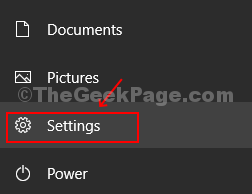
Krok 2: Najít Zařízení možnost ze seznamu a klikněte na ni.
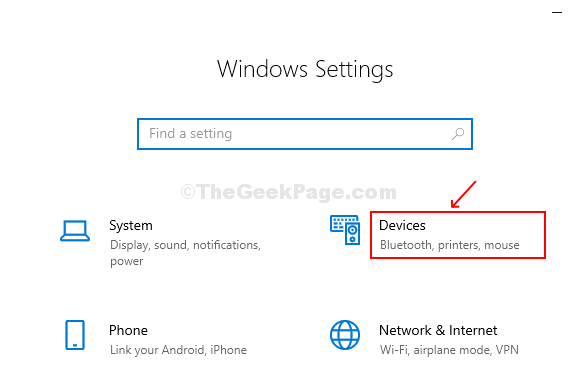
Krok 3: Přejděte dolů na levé straně okna a najděte Touchpad, klikněte na něj. V pravé části okna vidíte, že je ve výchozím nastavení povoleno. Přepnutím tlačítka jej vypnete.
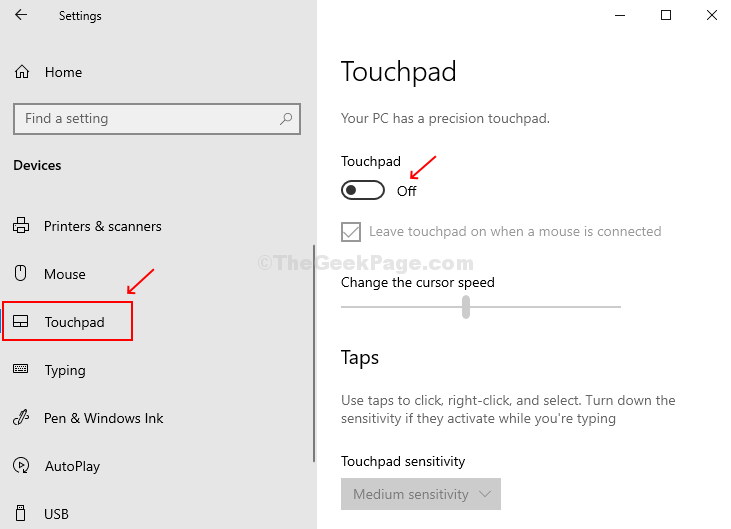
Metoda 2 - Vypnutí touchpadu pomocí Správce zařízení Windows 10
Krok 1: lis Klávesa Windows + X společně na klávesnici klikněte na Správce zařízení v místní nabídce.
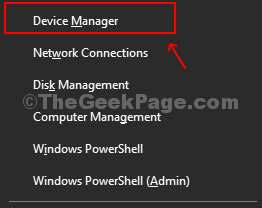
Krok 2: Ve Správci zařízení najděte
Zařízení lidského rozhraní a kliknutím rozbalte. Najít Touchpad kompatibilní s HD možnost ze seznamu a klikněte na ni pravým tlačítkem. Klikněte na Zakázat zařízení z kontextové nabídky. Touchpad se tím vypne.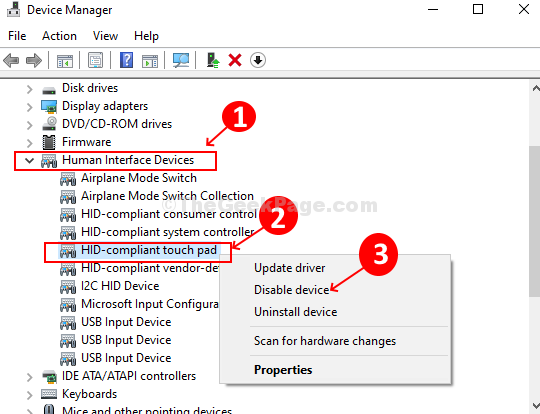
Krok 3. Klikněte Ano pro potvrzení změn a touchpad je deaktivován s okamžitou platností.
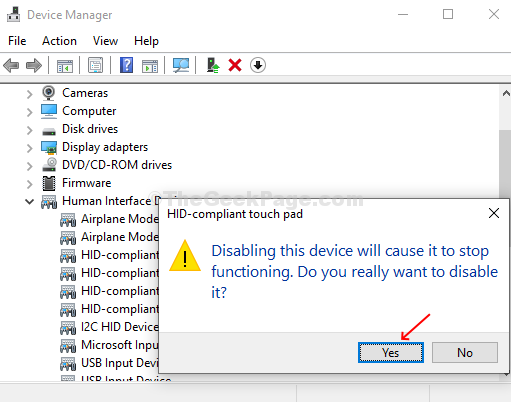
Výše uvedené metody vám pomohou snadno deaktivovat podporu touchpadu na notebooku se systémem Windows 10. Jiné notebooky vám umožňují zakázat podporu touchpadu stisknutím kláves Fn + F3 společně nebo pomocí firmwaru BIOS / UEFI.